1、首先新建一个文档,点击插入选项卡。

2、然后点击图片,选择来自文件的图片。

3、单击选中图片后,点击图片效果。

4、在下拉的菜单栏中选择三维效果。选择你想要的三维的效果形式。
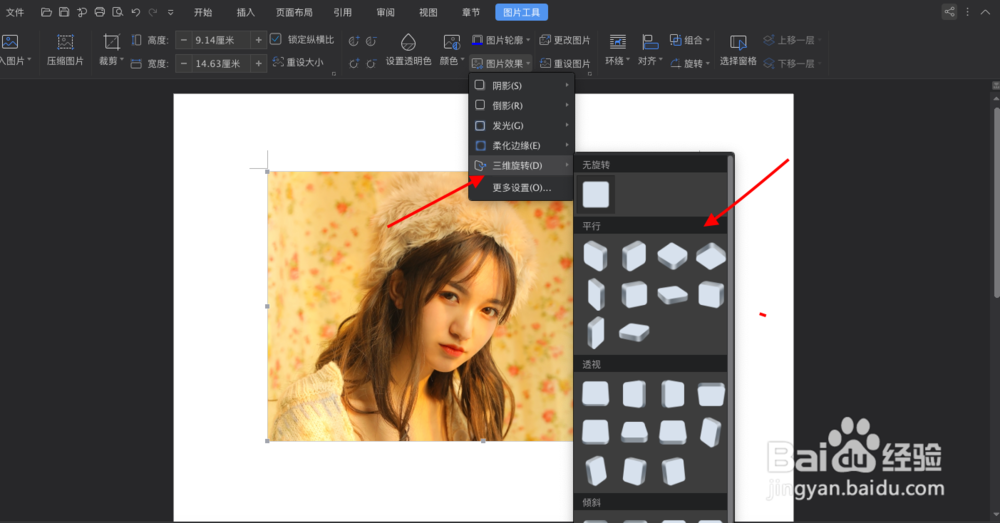
5、然后图片就以三维的形式展现在我们面前了。很有立体感。
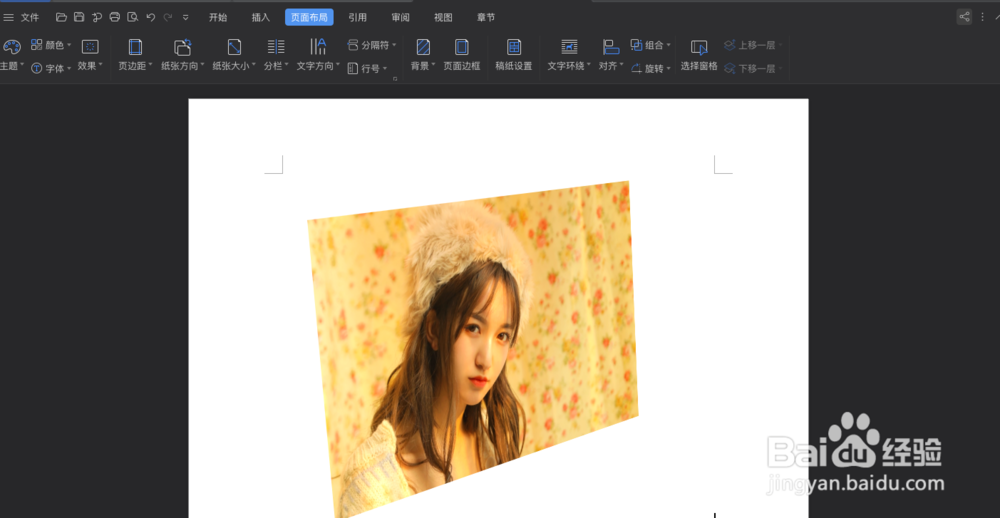
6、这里为了更加的美化一点,我们可以为图片添加背景。点击背景,然后在下拉框中选择一个颜色。
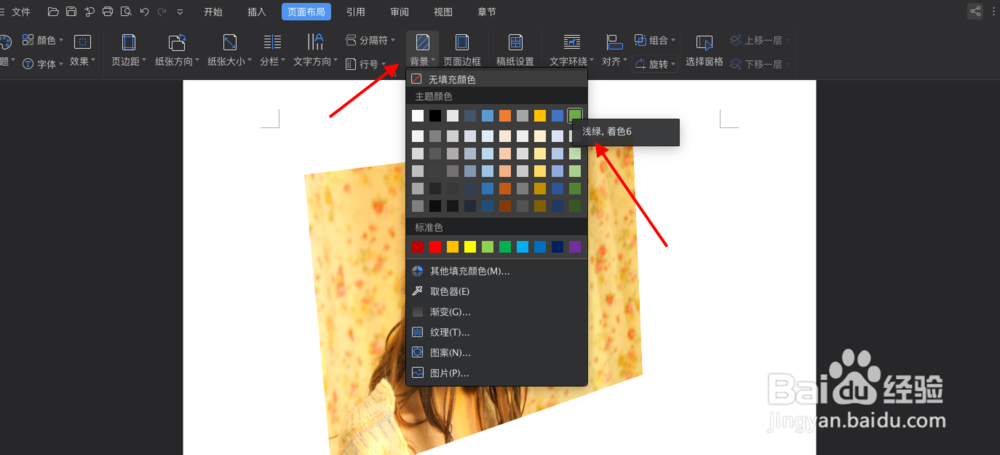
7、这里我们选择的是纯色背景,效果如下。

时间:2024-10-14 07:27:15
1、首先新建一个文档,点击插入选项卡。

2、然后点击图片,选择来自文件的图片。

3、单击选中图片后,点击图片效果。

4、在下拉的菜单栏中选择三维效果。选择你想要的三维的效果形式。
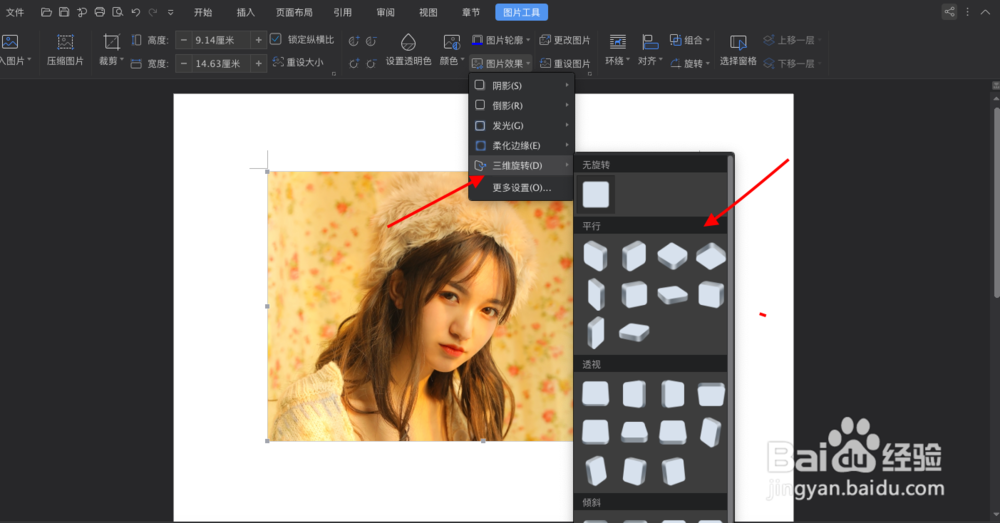
5、然后图片就以三维的形式展现在我们面前了。很有立体感。
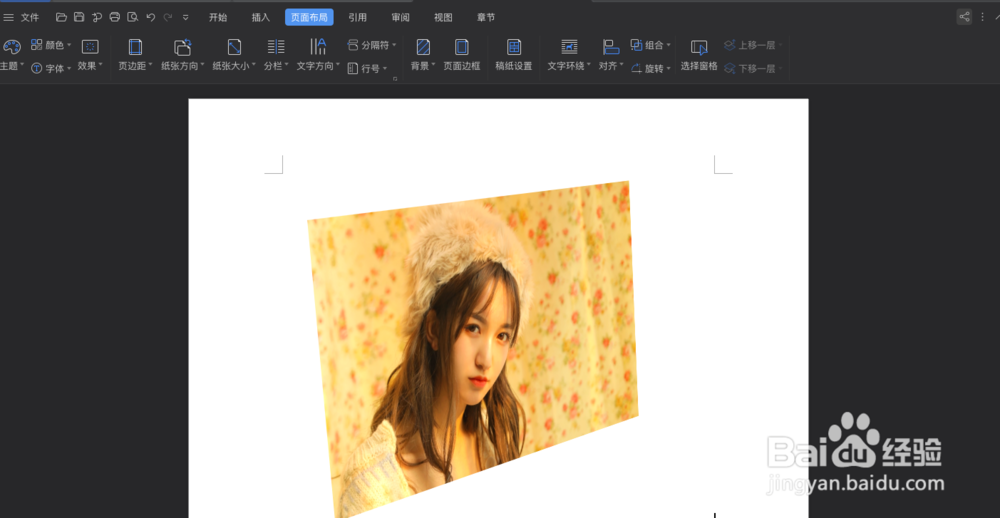
6、这里为了更加的美化一点,我们可以为图片添加背景。点击背景,然后在下拉框中选择一个颜色。
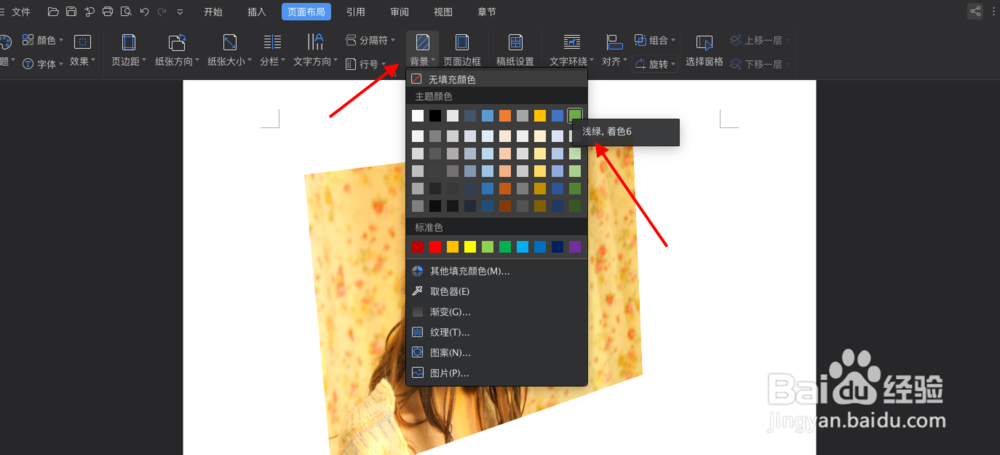
7、这里我们选择的是纯色背景,效果如下。

